
Inhoudsopgave:
- Auteur John Day [email protected].
- Public 2024-01-30 11:18.
- Laatst gewijzigd 2025-01-23 15:01.

Dus ik heb deze Kingston USB (of flashdrive als je wilt) die ik enkele jaren geleden heb gekocht. Jarenlange dienst toonde het bewijs van zijn uiterlijk nu. De dop is er al af en de behuizing lijkt van een schroothoop te komen met sporen van verkleuring.
Het USB-bord zelf werkt nog steeds goed, dus mijn plan is om gewoon de behuizing te vervangen en ik kreeg mijn idee van deze ible. Maar het toonde geen stappen om te volgen, dus ik maakte de mijne en documenteerde het als volgt.
Stap 1: De behuizing verwijderen



Het eerste wat ik deed was de oude behuizing verwijderen. De behuizing is vrij eenvoudig te demonteren en ik heb gewoon een pincet gebruikt om het te doen. Het heeft een paar kleine openingen aan de kant van de USD-connector, zodat ik de punt van het pincet erin kon laten glijden. Daarna heb ik de behuizing voorzichtig losgewrikt, zodat de printplaat niet beschadigd raakt totdat deze openbarst.
Ik heb de oude koffer bewaard voor welk doel dan ook dat in de toekomst zou kunnen komen (wie weet).
Stap 2: De nieuwe zaak kiezen


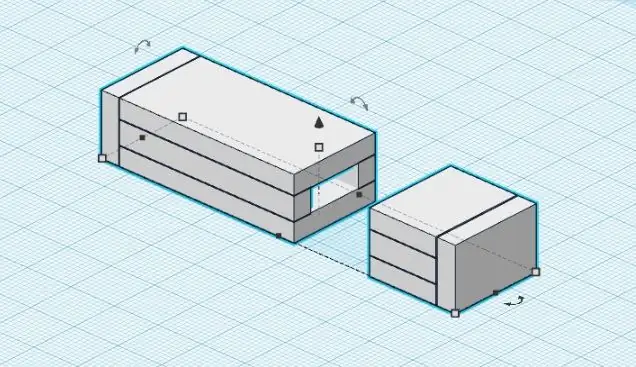
Ik kies ervoor om acryl te gebruiken voor de nieuwe behuizing. Ik dacht eerst aan het gebruik van printplaten omdat deze al beschikbaar zijn, maar dat lijkt minder beheersbaar voor dit geval en aangezien ik ook al wat acrylplaten heb rondslingeren plus het toegevoegde goede effect van transparantie dat het geeft. Ik heb ook het gebruik van een 3D-printer in mijn gedachten gehad, maar helaas heb ik er geen toegang toe.
De acrylplaten die ik heb gebruikt, zijn van het antistatische type, zodat de kritieke componenten van de USB-kaart niet of nooit beschadigd raken.
Stap 3: De behuizingsonderdelen snijden



Dus ik volgde de USB met een pen op het acrylbord. De sporen omvatten het boven- en onderpaneel, de zijdelen en het onderste (achter)deel. Ik geef extra ruimte voor de sporen zodat er rekening wordt gehouden met overmatig slijpen en schuren. Daarna begon ik de delen te snijden, beginnend met de bovenste en onderste panelen, met een ijzerzaag terwijl de acrylplaat in een bankschroef werd gehouden. Daarna heb ik de andere delen van de behuizing gesneden.
Stap 4: De onderdelen van de behuizing schuren




Om het werk te bespoedigen, slijp ik eerst de randen van elk stuk acryl met een bankslijpmachine, daarna werden ze afgevlakt/verfijnd met een stuk schuurpapier en een "geleider" (ik gebruikte een diskette en een stuk metalen behuizing) om het klaar te krijgen in rechte hoek. Dit zorgt ervoor dat de verbindende delen de juiste vlakheid hebben (of de delen niet schuin georiënteerd zijn) wanneer de delen aan elkaar worden gelijmd.
Stap 5: Lijmen van de delen van de behuizing



Nadat ik de randen had geschuurd, heb ik de onderdelen schoongemaakt en vervolgens met superlijm aan elkaar gelijmd met het USB-bord in de behuizing. Dit proces is best lastig, vooral omdat de lijm snel droogt en als een acrylstuk verkeerd of niet uitgelijnd is bevestigd, zal de behuizing slecht worden gemonteerd (en er is geen weg meer terug!). Als dat het geval zou zijn, wordt de hele zaak vanaf het begin opnieuw gedaan.
Hierbij is extra zorg en voorzorg noodzakelijk
Het proces is als volgt:
1. Eerst heb ik de twee zijdelen op het onderste paneel gelijmd.
2. Terwijl de lijm droogt, heb ik de USB erop geplaatst. Daarna voegde ik twee kleine stukjes acryl toe aan de opening bij de USB-connector als een stop om de USB-kaart op zijn plaats te houden en niet gemakkelijk uit te trekken.
3. Vervolgens heb ik het bovenste paneel gelijmd dat de USB-kaart bedekt, behalve de connector.
4. Ten slotte heb ik het achterste acrylgedeelte bevestigd.
Lichte misvormingen kunnen dan indien nodig worden geschuurd.
Stap 6: Een dop toevoegen


Ik heb ook een dop gemaakt om de ontbrekende dop van de originele behuizing te vervangen. Het proces is precies hetzelfde met de behuizing zelf, behalve de 'stopper'. De dop moet strak genoeg zijn om zichzelf op zijn plaats te houden. De dop is gemaakt door de afmeting van de USB-connector over het acrylbord te trekken met voldoende ruimte. De sporen worden in stukjes gesneden en vervolgens slijp/geschuurd om een goede vlakheid aan de randen te krijgen, net als die van de behuizing. Uiteindelijk heb ik ze zoals gepland aan elkaar gelijmd.
Stap 7: Nieuwe zaak is klaar



Het hoesje en de dop zijn klaar en mijn USB heeft een nieuw leven gekregen.
Ik heb de hoeken bijgesneden om wat stijl toe te voegen.
Vind het er nu prachtig uit zien.
Bedankt.
Aanbevolen:
Het schepsel nieuw leven inblazen: 9 stappen
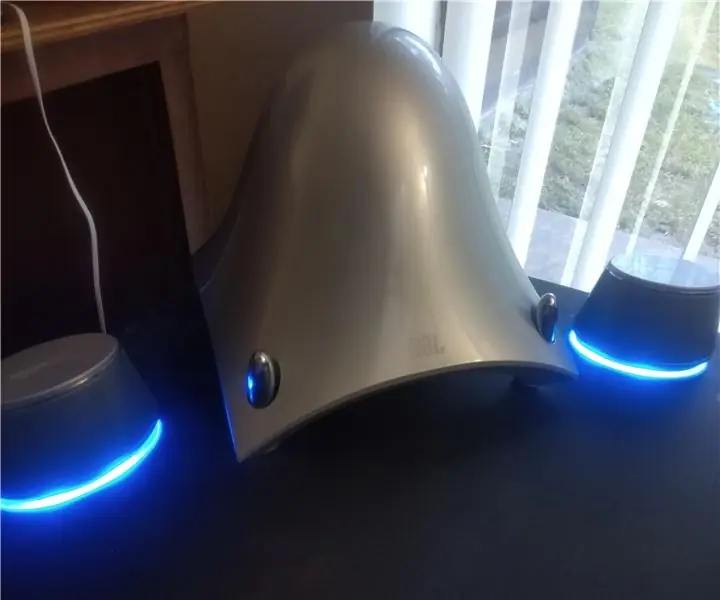
Het schepsel nieuw leven inblazen: ik was aan het rondneuzen in mijn favoriete kringloopwinkel en vond deze best interessante subwoofer. Het ontbrak de satellieten en snoeren en had een paar spotsporen, maar had de stroomadapter bij zich en het ging aan. Aangezien het een JBL-sub is, heb ik het h
Nieuw leven voor een gebroken Android-scherm - Ajarnpa

Nieuw leven voor een gebroken Android-scherm: iedereen die wordt geconfronteerd met schade aan het scherm van je Android door een klap of een andere oorzaak, zal ontdekken dat de reparatie ervan erg duur is (meestal tussen 70 of 90% van de waarde van de apparatuur), dus de meesten van ons kiezen ervoor om een nieuw en verbeterd apparaat te kopen
The Black MAC of een oude zaak nieuw leven inblazen: 9 stappen (met afbeeldingen) Antwoorden op al uw "Hoe?"

De zwarte MAC of een oude behuizing nieuw leven inblazen.: Een paar maanden geleden ontving ik een oude MAC-hoes. Leeg, alleen een verroest chassis zat er nog in. Ik heb het weggestopt in mijn werkplaats en vorige week komt het weer in gedachten. De koffer was lelijk, bedekt met nicotine en vuil met veel krassen. Eerste benadering
Blaas nieuw leven in een ouder Din 5 computertoetsenbord - Ajarnpa

Blaas nieuw leven in een ouder Din 5 computertoetsenbord Hallo, dit is mijn eerste instructable. Na het voltooien ervan realiseerde ik me hoe moeilijk en tijdrovend het maken van zoiets kan zijn. Dus bedankt aan iedereen die bereid is alle moeite te doen om je kennis te delen met andere
Een oude laptop nieuw leven inblazen: 3 stappen

Breng een oude laptop nieuw leven in: zo nu en dan gebeuren er dingen die u niet kunt controleren. Een van de meest ontmoedigende dingen is wanneer uw laptop niet meer werkt. Ik had een laptop die een tijdje geleden niet meer werkte. Het klonk alsof het goed werkte, maar ik had geen beeld. Alleen maar
